Word页面设置添加进右键菜单
办公教程导读
收集整理了【Word页面设置添加进右键菜单】办公软件教程,小编现在分享给大家,供广大互联网技能从业者学习和参考。文章包含445字,纯文字阅读大概需要1分钟。
办公教程内容图文
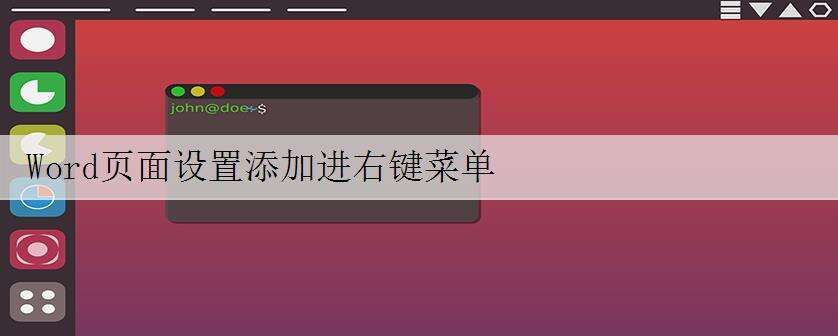
我们在平时使用Word编辑、打印文件时常会用到“页面设置”命令,最通常的操作方法是:执行“文件→页面设置”菜单命令。其实,我们完全可以将Word的“页面设置”命令放进Word右键菜单,这样可以给操作带来很大的方便。
首先,打开Word,执行“工具→自定义”菜单命令,在弹出的“自定义”对话框中,单击“工具栏”选项卡,在其下的下拉列表框中选择“快捷菜单”选项。
此时,屏幕上便会出现“快捷菜单”工具栏,再单击“命令”选项卡,在“类别”下拉列表框中选择“文件”项,单击“命令”下拉列表框中的“页面设置”后,用鼠标左键将“页面设置”选项拖动至“快捷菜单”工具栏的[文字]按钮上。
这时,会出现“文字”下拉菜单,继续拖动“页面设置”至“文字”子菜单的“字体”命令上方后松开鼠标左键,然后再单击“自定义”对话框中的[关闭]按钮,退出设置。
至此,我们已经将“页面设置”放进了Word右键菜单,只要在Word文本编辑区单击鼠标右键,便可在弹出的快捷菜单中看到“字体”上面的“页面设置”命令了。
办公教程总结
以上是为您收集整理的【Word页面设置添加进右键菜单】办公软件教程的全部内容,希望文章能够帮你了解办公软件教程Word页面设置添加进右键菜单。
如果觉得办公软件教程内容还不错,欢迎将网站推荐给好友。

